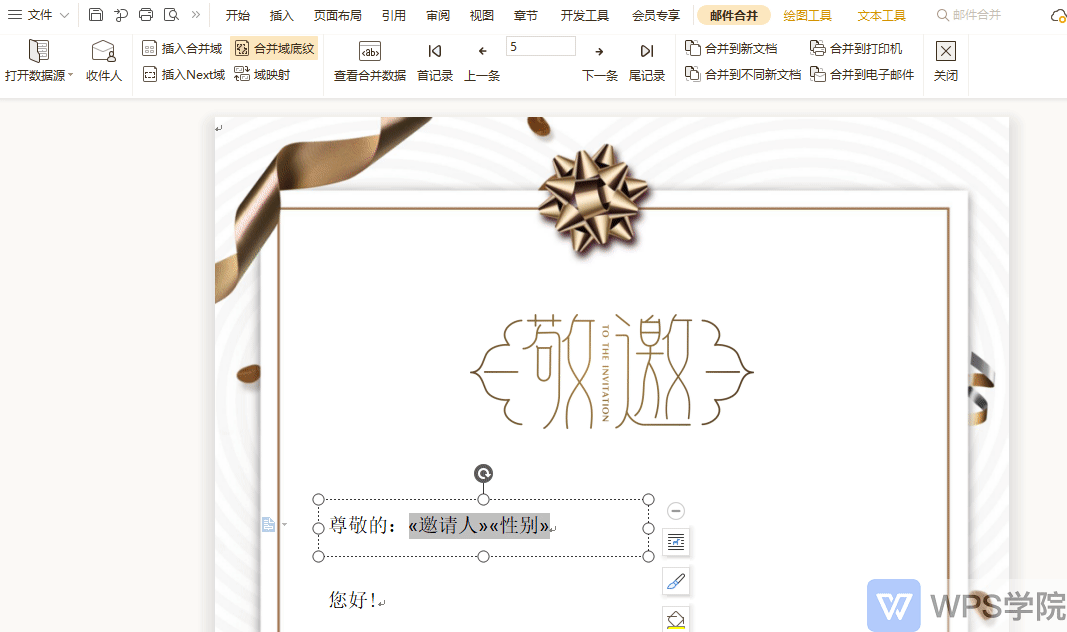Excel多个表格怎么汇总到一个表
2912
2024-09-19